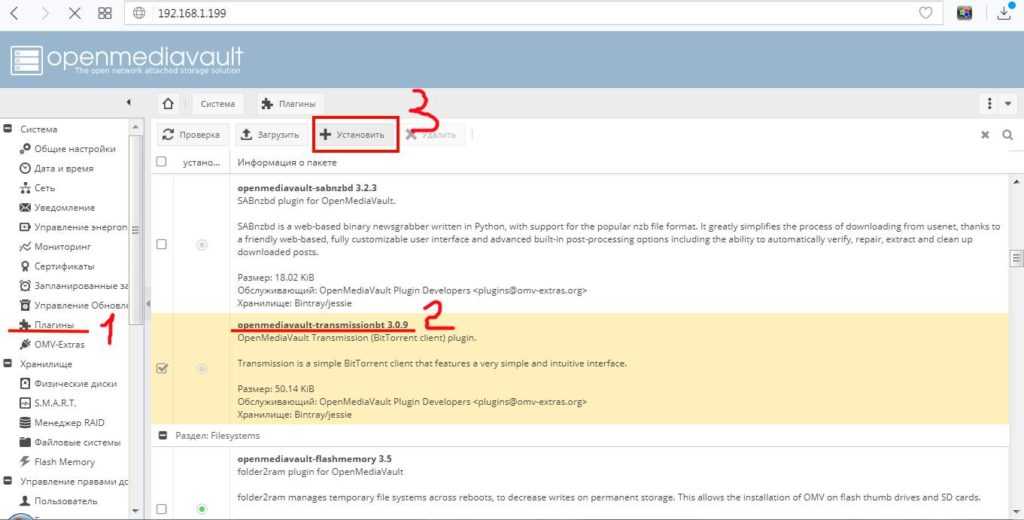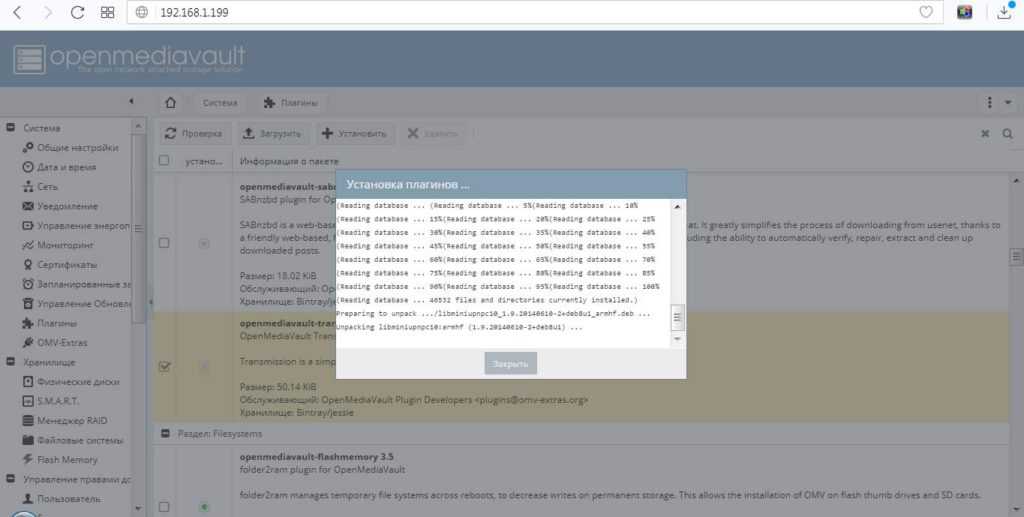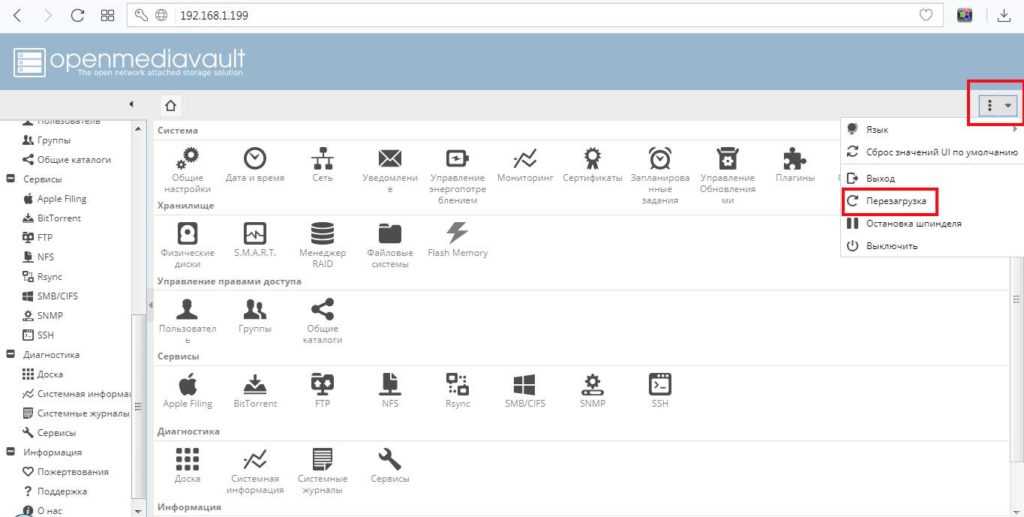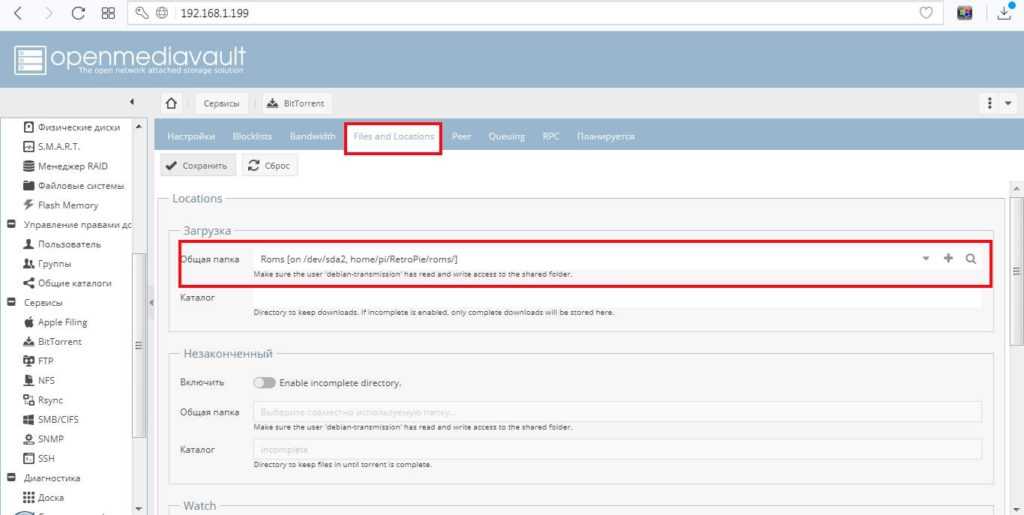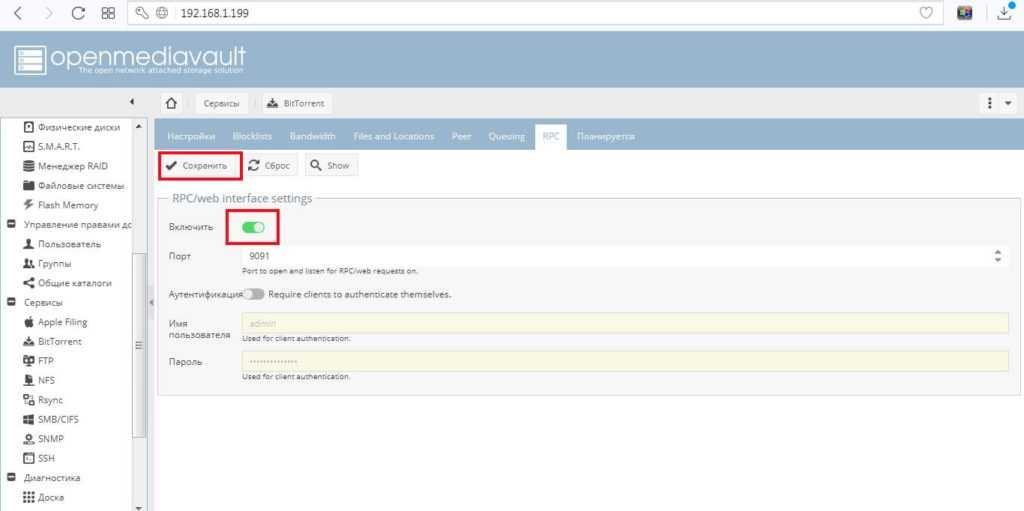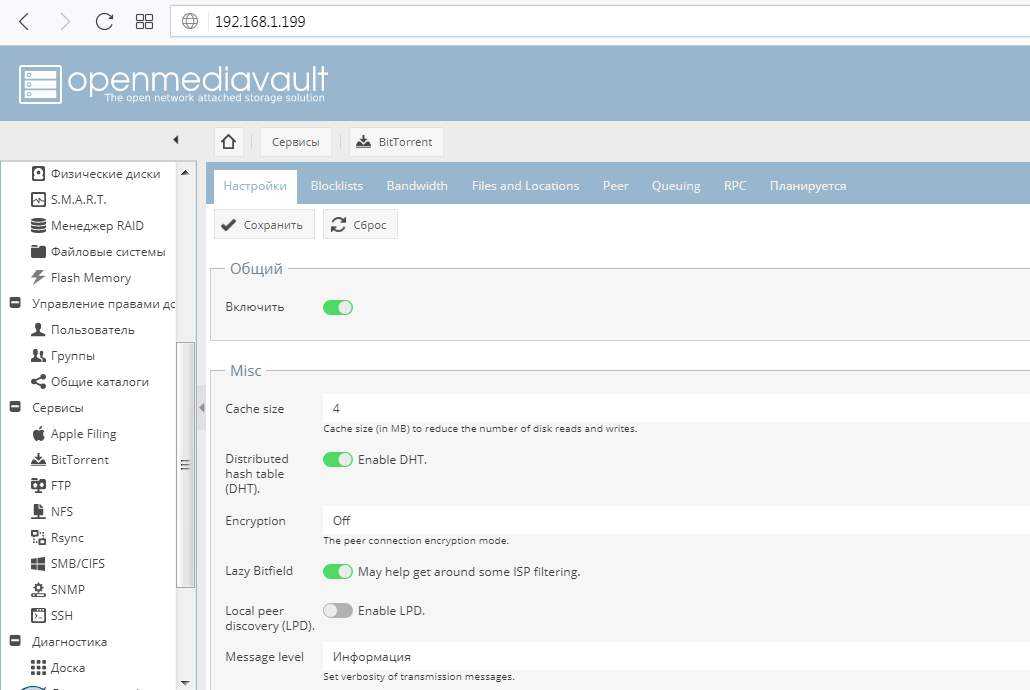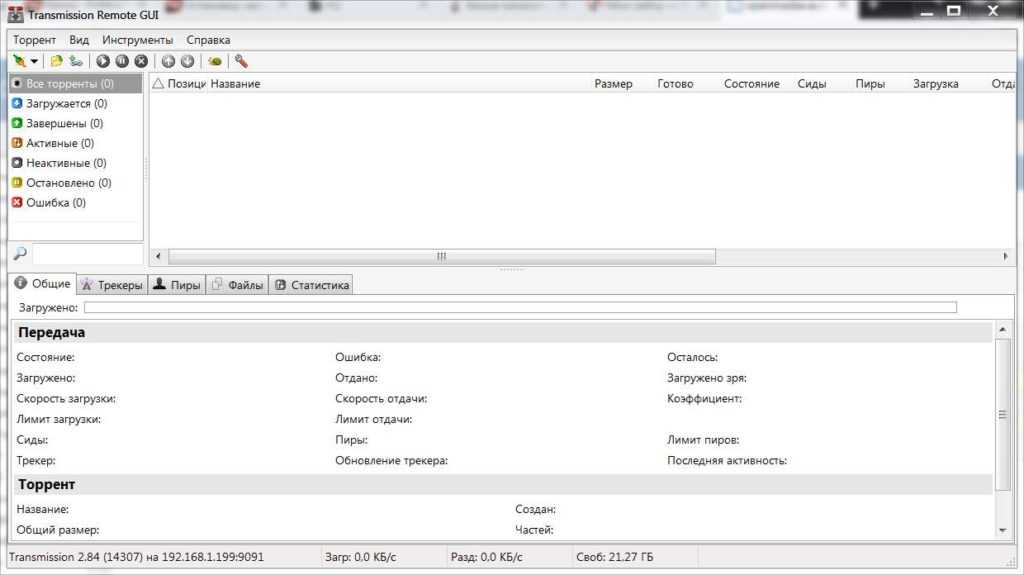- Transmission для андроид как настроить
- Transmission для андроид как настроить
- Transmission в OpenMediaVault (OMV), установка удаленного управления c планшета, смартфона и ПК Transmission Remote GUI
- Установка Transmission клиента в OpenMediaVault
- Transmission Remote GUI
- Transmission Remote для Android
- Transmission для андроид как настроить
- Transmission для андроид как настроить
Transmission для андроид как настроить
Последнее обновление программы в шапке: 10.05.2013
Краткое описание:
Торрент-клиент Transmission портированный на Android, позволяющий скачивать и раздавать файлы с Android-смартфона.
Описание:
Портированный на Android платформу самый неприхотливый к ресурсам системы Transmission демон.
Интерфейс минималистский и интуитивно понятен =).
Для взаимодействия с демоном необходим клиент, который имеет возможность работать с Transmission. Для Android устройств лучшим на мой взгляд являеться Transdroid.
В Transdroid необходимо настроить:
— Тип сервера: Transmission
— IP адрес или имя домена: 127.0.0.1
Обо всех багах, глюках и хотелках пишите в комментах, в след.версиях поправлю, добавлю.
Настройки нужно менять только из приложении, а не в конфиге иначе не работает: Andromission (Пост #29375951)
Русский интерфейс: Частично
Сообщение отредактировал vadeus — 27.09.17, 11:58
интерфейс как написано выше пока минималистский, так как все управление происходит через клиентские приложения (я рекомендую Transdroid в шапке написано как его настроить), мое приложение позволяет только скачивать и раздавать торренты а все управление происходит через сторонние приложения которые могут работать с transmission-deamon.
В следующей версии запланированы настройки transmission и возможность мониторинга директории для автоматического добавления торентов на скачивание.
инструкция по управлению Andromission + Transdroid:
1) Скачиваем и запускаем приложение Andromission
2) Запускаем Andromission — воспользовавшись переключателем состояния
3) Скачиваем и запускаем приложение Transdroid
4) В настройках Transdroid добавляем сервер с такими установками:
— Тип сервера: Transmission
— IP адрес или имя домена: 127.0.0.1
5) Читаем ветку форума Transdroid о управлении и настройках Transdroid
6) Закачиваем файлы
7) Закаченные файлы находятся на SD карте в директории «andromission/download»
8) После закачки выключаем Andromission
9) Инсталлируем, смотрим, ознакомляемся, с тем что скачали =)
Изменения:
— Добавленны настройки приложения.
— Добавлен выбор папки для сохранения торент файлов.
— Добавленна возможность мониторинга папки для автоматического скачивания торента.
— Добавленны параметры для аутентификации пользователя и выбора разрешонных IP адрессов.

Сообщение отредактировал Gridzilla — 17.07.12, 04:06
Планирую, но пока хочу выгнать весь функционал, что бы так сказать полный букет был бы.
Конечно будут открыты, допилю, почищу исходники и выложу.
Можно ещё что нибудь с этим сделать
| Изменения: Добавлено 18.07.2012, 01:29: в версии 0.2.1288 пофксил это недоразумение Все просто супер! И тут я решил включить авторизацию в Andromission. Прописал логин и пароль в Andromission. Я запускаю transdroid — ошибка авторизации (пожалуйста проверьте ваши настроики). И что бы я потом не делал — и сносил Andromission, устанавливал его заново, перегружал тв бокс — ничего Горе мне, горе. Что делать? Изменения: Источник Transmission для андроид как настроитьRemote Transmission 0.9.5.1: Что нового: Сообщение отредактировал dvoriki06 — 11.09.13, 14:47 Ged-one, Сообщение отредактировал AndrewAP — 17.10.13, 11:09 И еще, есть такой косяк, что часть браузеров некорректно качает торрент-файлы с рутрекера. Знаю, что нормально с этим справляется Opera Mobile (но мне в остальном не нравится этот броузер) и что можно поставить стороннее приложение. Может как-то еще можно проблему решить? 🙂 Неохота ставить доп приложение только ради скачки торрентов. Для серфинга пользуюсь Opera Classic, так как это единственный известный мне браузер, в котором есть кнопка «Закрыть» 🙂 Ged-one, Сообщение отредактировал AndrewAP — 17.10.13, 11:30 Наверное бывают чудеса:))) Далее ставлю: Remote Transmission 0.9.5.1 При подключении пишет: unknown error И смартфон и комп и плеер — находятся в одной под сети роутера Источник Transmission в OpenMediaVault (OMV), установка удаленного управления c планшета, смартфона и ПК Transmission Remote GUITransmission — простой BitTorrent-клиент c открытым кодом. Transmission, в отличие от многих других BitTorrent клиентов, использует минимум системных ресурсов, но предоставляя все основные опции. Используя Transmission в OpenMediaVault мы сможем разгрузить основное наше устройство от загрузок и раздач торрентов, помимо этого предоставляется управление и постановка на закачку с помощью смартфона, что очень удобно. И конечно скачанные файлы будут доступны всем устройствам в сети с помощью сервиса Samba для устройств, а для ТВ включим DLNA. Установка Transmission клиента в OpenMediaVaultПосле установки OpenMediaVault на одноплатный компьютер. Заходим в веб интерфейс OMV, у меня он находится по адресу http://192.168.1.199 (IP адрес у каждого свой). Ждем завершения установки пакетов, процесс займет некоторое время. После установки обязательно перезагружаем систему. После перезагрузки, появится вкладка BitTorrent в Сервисах. Заходим туда и настраиваем клиент. Для правильной работы указываем папку для скаченных файлов, настройка во вкладке Files and Locations. Папка уже должна быть расшарина в SMB/CIFS. Обязательно сохраняем изменения в каждой закладке. Далее нужно включить веб интерфейс для работы с удаленных устройств, вкладка RPC. Аутентификацию я выключил, а так решайте сами нужна ли она вам. 🙂 Не забываем сохранить настройки. После всех настроек включаем transmission, сохраняем и применяем параметры. Работоспособность проверяем переходя в веб-интерфейс transmission: http://192.168.1.199:9091 (IP адрес у каждого свой) Transmission Remote GUIЧтобы запускать задачи по скачиванию торрента с другого компьютера, необходимо установить клиент управления Transmission. Интерфейс программы не сложен, а настройка заключается в добавлении IP адреса и указании порта 9091. Теперь загружать торренты будет NAS сервер и тем самым освободим основное устройство для более полезных дел. Transmission Remote для AndroidТорренты можно добавлять со смартфона, достаточно установить Transmission Remote, настройка заключается в добавлении IP адреса и указании порта 9091. И мы теперь можем с телефона запускать на скачивание торренты, используя наш NAS сервер, а потом с любого устройства просматривать скаченное. Источник Transmission для андроид как настроитьRemote Transmission 0.9.5.1: Что нового: Сообщение отредактировал dvoriki06 — 11.09.13, 14:47 Ged-one, Сообщение отредактировал AndrewAP — 17.10.13, 11:09 И еще, есть такой косяк, что часть браузеров некорректно качает торрент-файлы с рутрекера. Знаю, что нормально с этим справляется Opera Mobile (но мне в остальном не нравится этот броузер) и что можно поставить стороннее приложение. Может как-то еще можно проблему решить? 🙂 Неохота ставить доп приложение только ради скачки торрентов. Для серфинга пользуюсь Opera Classic, так как это единственный известный мне браузер, в котором есть кнопка «Закрыть» 🙂 Ged-one, Сообщение отредактировал AndrewAP — 17.10.13, 11:30 Наверное бывают чудеса:))) Далее ставлю: Remote Transmission 0.9.5.1 При подключении пишет: unknown error И смартфон и комп и плеер — находятся в одной под сети роутера Источник Transmission для андроид как настроитьПоследнее обновление программы в шапке: 10.05.2013 Краткое описание: Описание: Для взаимодействия с демоном необходим клиент, который имеет возможность работать с Transmission. Для Android устройств лучшим на мой взгляд являеться Transdroid. Обо всех багах, глюках и хотелках пишите в комментах, в след.версиях поправлю, добавлю. Настройки нужно менять только из приложении, а не в конфиге иначе не работает: Andromission (Пост #29375951) Русский интерфейс: Частично Сообщение отредактировал vadeus — 27.09.17, 11:58 интерфейс как написано выше пока минималистский, так как все управление происходит через клиентские приложения (я рекомендую Transdroid в шапке написано как его настроить), мое приложение позволяет только скачивать и раздавать торренты а все управление происходит через сторонние приложения которые могут работать с transmission-deamon. инструкция по управлению Andromission + Transdroid: 1) Скачиваем и запускаем приложение Andromission 2) Запускаем Andromission — воспользовавшись переключателем состояния 3) Скачиваем и запускаем приложение Transdroid 4) В настройках Transdroid добавляем сервер с такими установками: — Тип сервера: Transmission 5) Читаем ветку форума Transdroid о управлении и настройках Transdroid 6) Закачиваем файлы 7) Закаченные файлы находятся на SD карте в директории «andromission/download» 8) После закачки выключаем Andromission 9) Инсталлируем, смотрим, ознакомляемся, с тем что скачали =) Изменения:
Сообщение отредактировал Gridzilla — 17.07.12, 04:06 Планирую, но пока хочу выгнать весь функционал, что бы так сказать полный букет был бы. Конечно будут открыты, допилю, почищу исходники и выложу. Можно ещё что нибудь с этим сделать
|